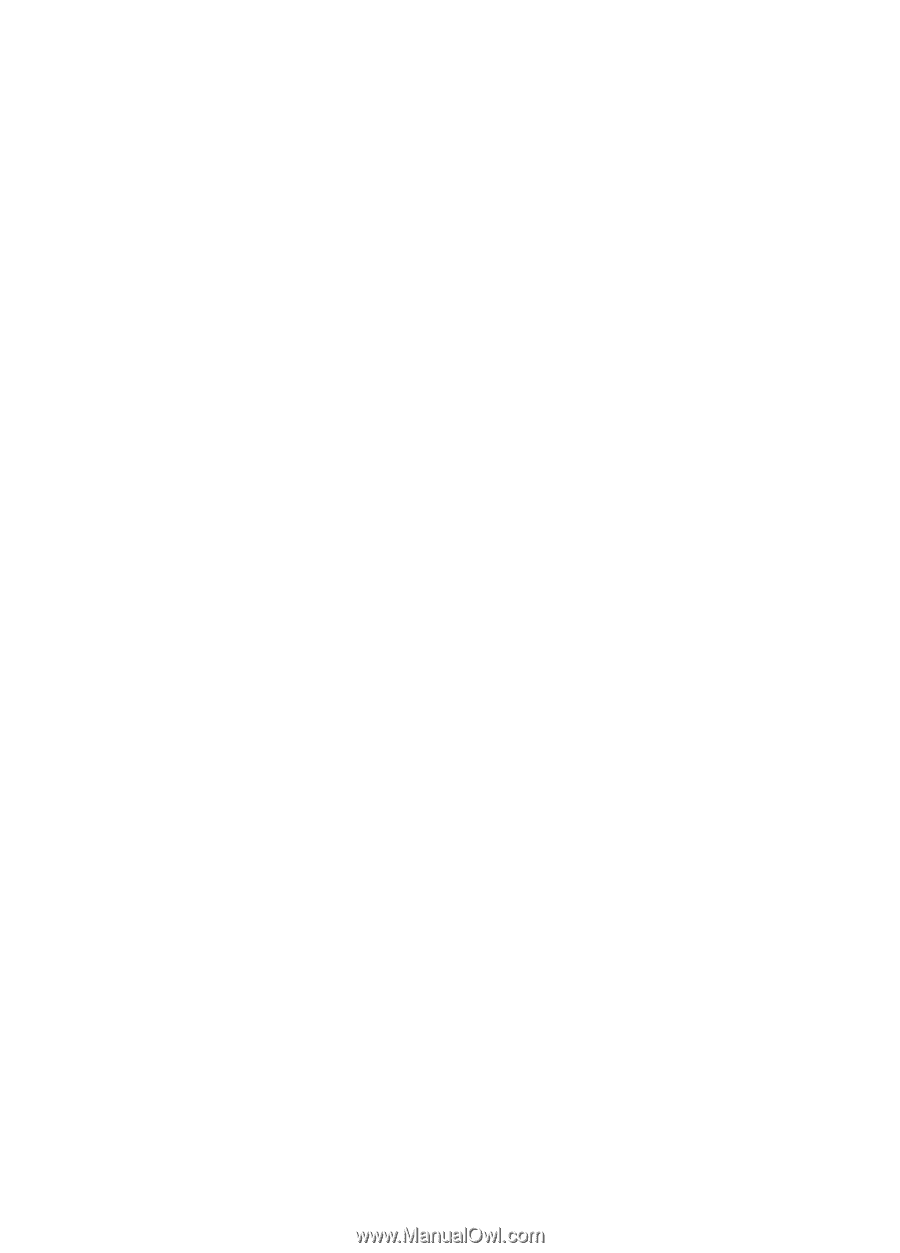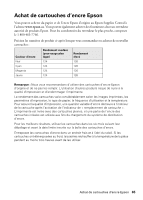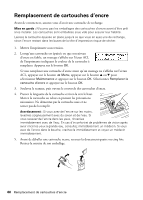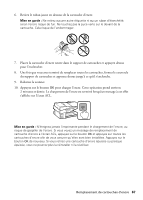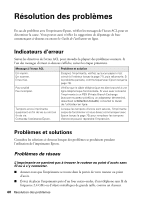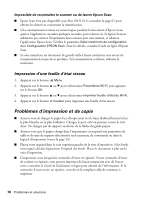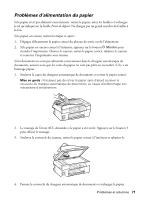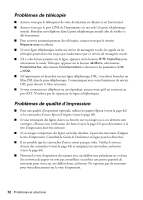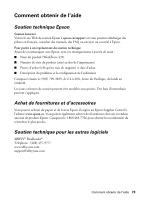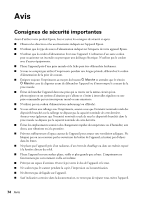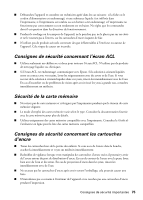Epson WorkForce 435 Quick Guide - Page 70
Impression d’une feuille d’état réseau
 |
View all Epson WorkForce 435 manuals
Add to My Manuals
Save this manual to your list of manuals |
Page 70 highlights
Impossible de reconnaître le scanner ou de lancer Epson Scan. ■ Epson Scan n'est pas disponible sous Mac OS X 10.6; consultez la page 61 pour obtenir les directives concernant la numérisation. ■ Si la communication réseau est interrompue pendant le lancement d'Epson Scan, quittez l'application, attendez quelques secondes, puis relancez-la. Si Epson Scan ne redémarre pas, mettez l'imprimante hors tension puis sous tension, et relancez l'application Epson Scan. Vérifiez le paramètre Délai maximum de configuration dans Configuration EPSON Scan. Pour les détails, consultez l'aide en ligne d'Epson Scan. ■ Si vous numérisez un document de grande taille à haute résolution, une erreur de communication risque de se produire. Si la numérisation a échoué, réduisez la résolution. Impression d'une feuille d'état réseau 1. Appuyez sur le bouton x Menu. 2. Appuyez sur le bouton u ou d pour sélectionner Paramètres Wi-Fi, puis appuyez sur le bouton OK. 3. Appuyez sur le bouton u ou d pour sélectionner Imprimer feuille d'état du Wi-Fi. 4. Appuyez sur le bouton x Couleur pour imprimer une feuille d'état réseau. Problèmes d'impression et de copie ■ Assurez-vous de charger le papier face d'impression vers le haut (habituellement la face la plus blanche ou la plus brillante). Chargez le petit côté en premier contre le côté droit. Ne chargez pas de support au-dessus de la flèche du guide-papier. ■ Assurez-vous que le papier chargé dans l'imprimante correspond aux paramètres de taille et de type de support sélectionnés sur le panneau de commande ou dans le logiciel d'impression (voyez la page 53). ■ Placez votre original dans le coin supérieur gauche de la vitre d'exposition. Si les bords sont rognés, décalez légèrement l'original des bords. Placez le document à plat sur la vitre d'exposition. ■ L'impression cesse lorsqu'une cartouche d'encre est épuisée. Si une cartouche d'encre de couleur est épuisée, vous pouvez imprimer de façon temporaire avec de l'encre noire; consultez le Guide de l'utilisateur en ligne pour obtenir de l'information. Si la cartouche d'encre noire est épuisée, vous devez la remplacer afin de continuer à imprimer. 70 Problèmes et solutions